
สร้างคอลเลกชั่นและคลังแบบอักษรในสมุดแบบอักษรบน Mac
คุณสามารถใช้คอลเลกชั่นแบบอักษรและคลังต่างๆ ในแอพสมุดแบบอักษรบน Mac ของคุณเพื่อจัดระเบียบแบบอักษร macOS ให้เป็นกลุ่มๆ ได้ ตัวอย่างเช่น แบบอักษรที่คุณใช้สำหรับบางเว็บไซต์หรือแบบอักษรทั้งหมดที่มีลักษณะคล้ายกับลายมือเขียน แบบอักษรจะได้รับการจัดระเบียบเข้าเป็นคอลเลกชั่นเริ่มต้น ซึ่งแสดงรายการไว้ในแถบด้านข้าง
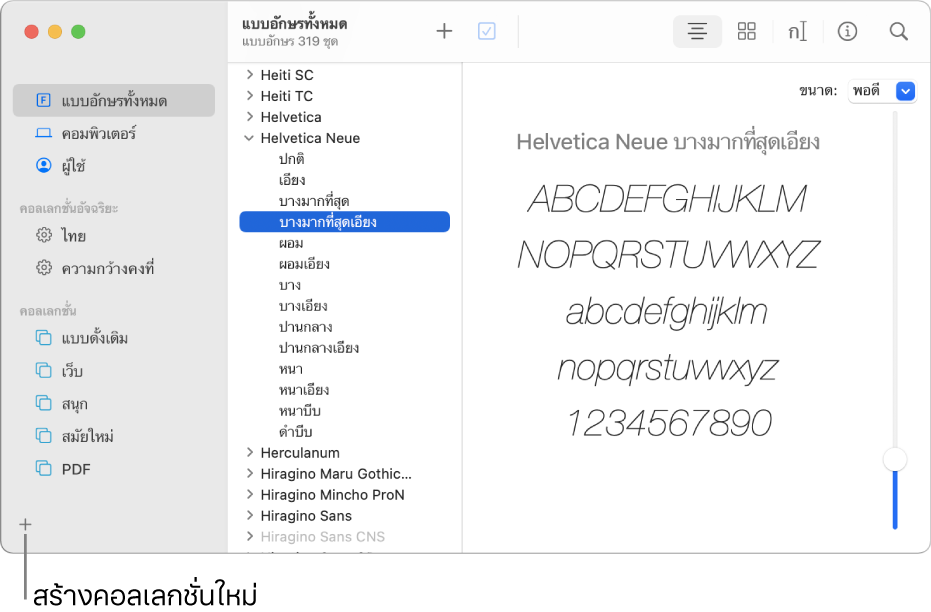
หมายเหตุ: คอลเลกชั่นที่คุณสร้างจะแสดงขึ้นมาในหน้าต่างแบบอักษร ซึ่งมีให้ใช้เมื่อคุณทำงานในบางแอพ เช่น TextEdit คลังแบบอักษรที่คุณสร้างไม่ได้แสดงอยู่ในหน้าต่างแบบอักษร
การสร้างคอลเลกชั่นแบบอักษร
ในแอพสมุดแบบอักษร
 บน Mac ของคุณ ให้คลิกปุ่มเพิ่ม
บน Mac ของคุณ ให้คลิกปุ่มเพิ่ม  ที่อยู่ใต้รายการคอลเลกชั่นในแถบด้านข้าง
ที่อยู่ใต้รายการคอลเลกชั่นในแถบด้านข้างถ้าคุณไม่เห็นแถบด้านข้าง ให้เลือก มุมมอง > แสดงแถบด้านข้าง
ป้อนชื่อสำหรับคอลเลกชั่นของคุณ
ลากแบบอักษรจากรายการแบบอักษรไปยังคอลเลกชั่นของคุณ
คุณสามารถเพิ่มแบบอักษรไปที่คอลเลกชั่นต่างๆ ได้ คุณไม่สามารถเพิ่มแบบอักษรไปยังคอลเลกชั่นอัจฉริยะได้
การสร้างคอลเลกชั่นอัจฉริยะ
คอลเลกชั่นอัจฉริยะจะจัดกลุ่มแบบอักษรโดยขึ้นอยู่กับเกณฑ์ เช่นชื่อของลักษณะและตระกูล หากแบบอักษรตรงกับเกณฑ์ แบบอักษรจะถูกรวมไปในคอลเลกชั่นอัจฉริยะโดยอัตโนมัติ
ในแอพสมุดแบบอักษร
 บน Mac ของคุณ ให้เลือก ไฟล์ > คอลเลกชั่นอัจฉริยะใหม่ แล้วป้อนชื่อสำหรับคอลเลกชั่นของคุณ
บน Mac ของคุณ ให้เลือก ไฟล์ > คอลเลกชั่นอัจฉริยะใหม่ แล้วป้อนชื่อสำหรับคอลเลกชั่นของคุณคลิกเมนูป๊อปอัพใต้ “ชื่อคอลเลกชั่น” จากนั้นเลือก ทั้งหมด เพื่อค้นหาแบบอักษรที่ตรงกับเกณฑ์ที่คุณป้อน หรือเลือก เกณฑ์ใดๆ เพื่อค้นหาแบบอักษรที่ตรงกับเกณฑ์ใดๆ
ใช้เมนูป๊อปอัพและช่องข้อความเพื่อกำหนดเกณฑ์การค้นหาสำหรับคอลเลกชั่น คลิกปุ่มเพิ่ม

ตัวอย่างเช่น คุณสามารถตั้งเกณฑ์ได้ เช่น “ลักษณะการออกแบบเป็นลายมือเขียน” หรือ “ชื่อลักษณะมีคำว่า Demi”
ในการแก้ไขคอลเลกชั่นอัจฉริยะ ให้เลือกคอลเลกชั่นอัจฉริยะนั้น จากนั้นเลือก ไฟล์ > แก้ไขคอลเลกชั่นอัจฉริยะ
การสร้างคลังแบบอักษร
คุณสามารถใช้คลังเพื่อจัดระเบียบแบบอักษรของคุณ ตัวอย่างเช่น หากคุณใช้กลุ่มแบบอักษรกับเอกสารเฉพาะเท่านั้น ให้ใช้คลังแบบอักษรเพื่อจัดเก็บแบบอักษรที่เกี่ยวข้องกับเอกสาร
ในแอพสมุดแบบอักษร
 บน Mac ของคุณ ให้เลือก ไฟล์ > คลังใหม่ แล้วป้อนชื่อสำหรับคลังของคุณ
บน Mac ของคุณ ให้เลือก ไฟล์ > คลังใหม่ แล้วป้อนชื่อสำหรับคลังของคุณเลือกคลังในรายการคอลเลกชั่น
เลือก ไฟล์ > เพิ่มแบบอักษร หรือคลิกที่ปุ่มเพิ่ม
 ในแถบเครื่องมือสมุดแบบอักษร
ในแถบเครื่องมือสมุดแบบอักษรเลือกแบบอักษร จากนั้นคลิก เปิด
แบบอักษรได้รับการตรวจสอบแล้ว ถ้าหน้าต่างการตรวจสอบแบบอักษรแสดงขึ้นมา ให้เลือกกล่องกาเครื่องหมายถัดจากแบบอักษร จากนั้นคลิก ติดตั้งที่เลือกไว้
ในการลบคลังแบบอักษร ให้เลือกคลังแบบอักษรนั้นในรายการของคอลเลกชั่น จากนั้นเลือก ไฟล์ > ลบ [คลังแบบอักษร]
การสร้างคอลเลกชั่นหรือคลังแบบอักษรจากข้อความ
เลือกเมนู Apple

ในรายการด้านซ้าย ให้เลือก บริการ
ในรายการทางด้านขวา ให้คลิกลูกศร
 ที่อยู่ถัดจากข้อความ จากนั้นเลือกกล่องกาเครื่องหมายสำหรับ สร้างคอลเลกชั่นจากข้อความ หรือ สร้างคลังแบบอักษรจากข้อความ
ที่อยู่ถัดจากข้อความ จากนั้นเลือกกล่องกาเครื่องหมายสำหรับ สร้างคอลเลกชั่นจากข้อความ หรือ สร้างคลังแบบอักษรจากข้อความในแอพให้เลือกข้อความที่มีแบบอักษรที่คุณต้องการใช้
จากเมนูของแอพ ให้เลือก บริการ จากนั้นเลือกคำสั่งสร้างคำสั่งใดคำสั่งหนึ่งในส่วนข้อความ